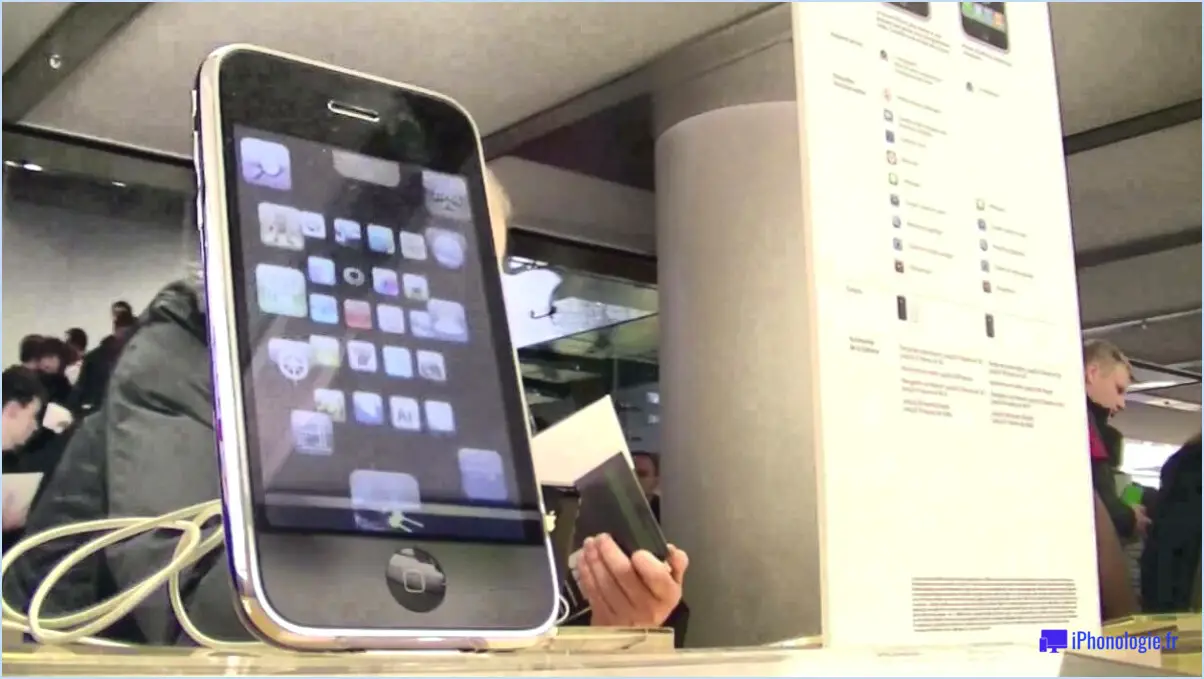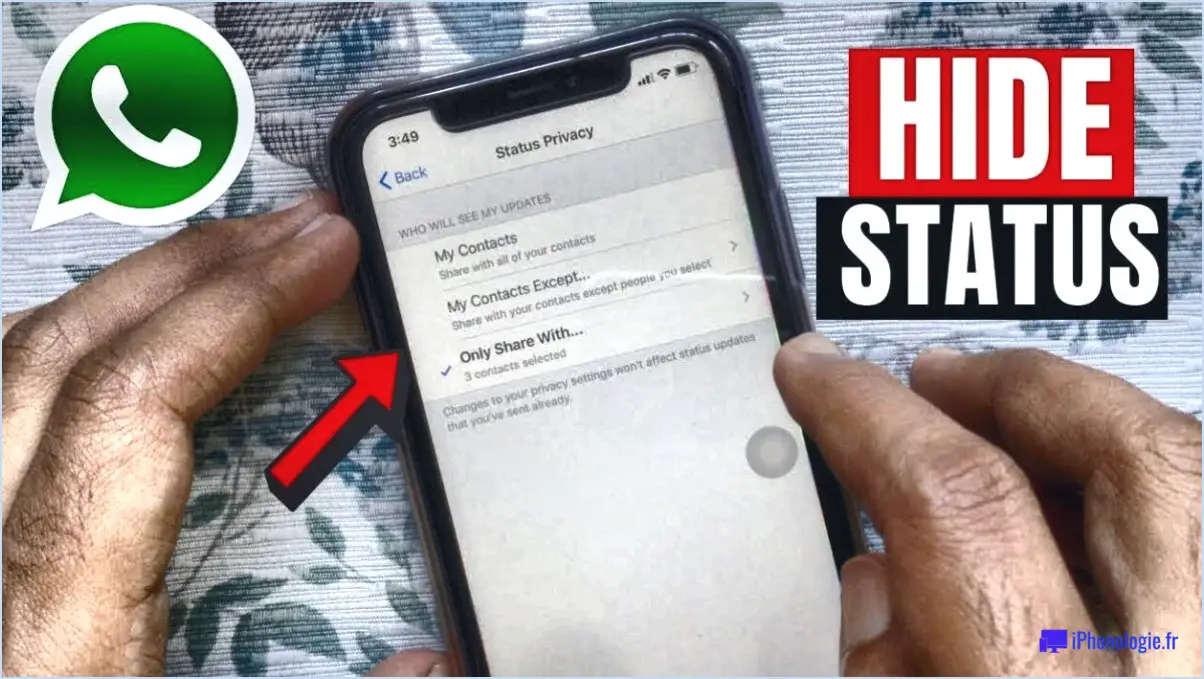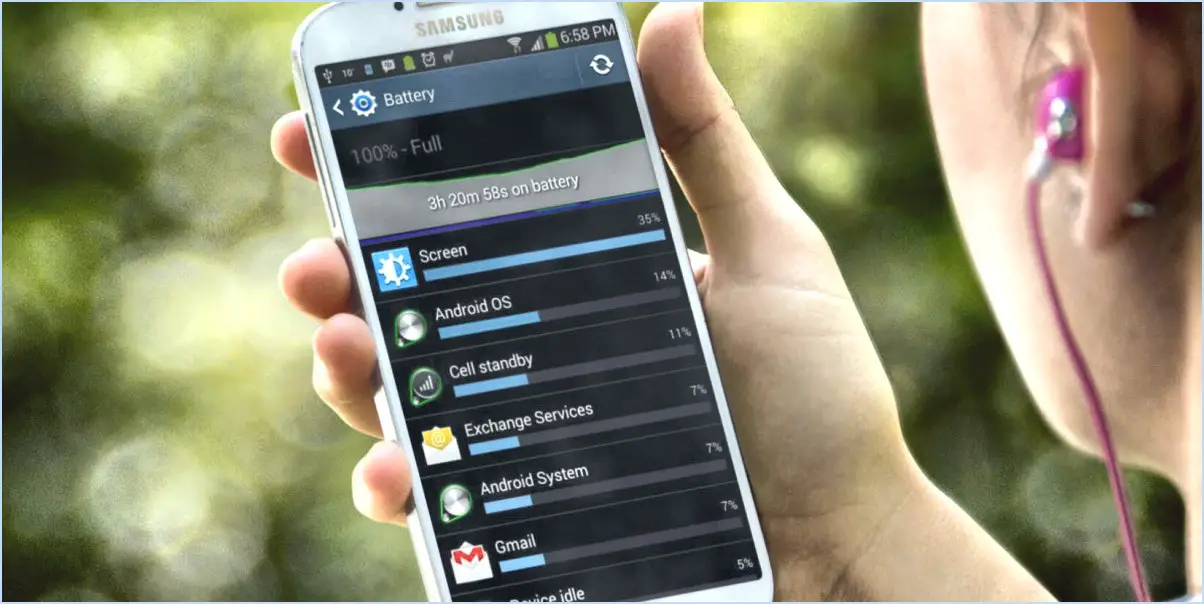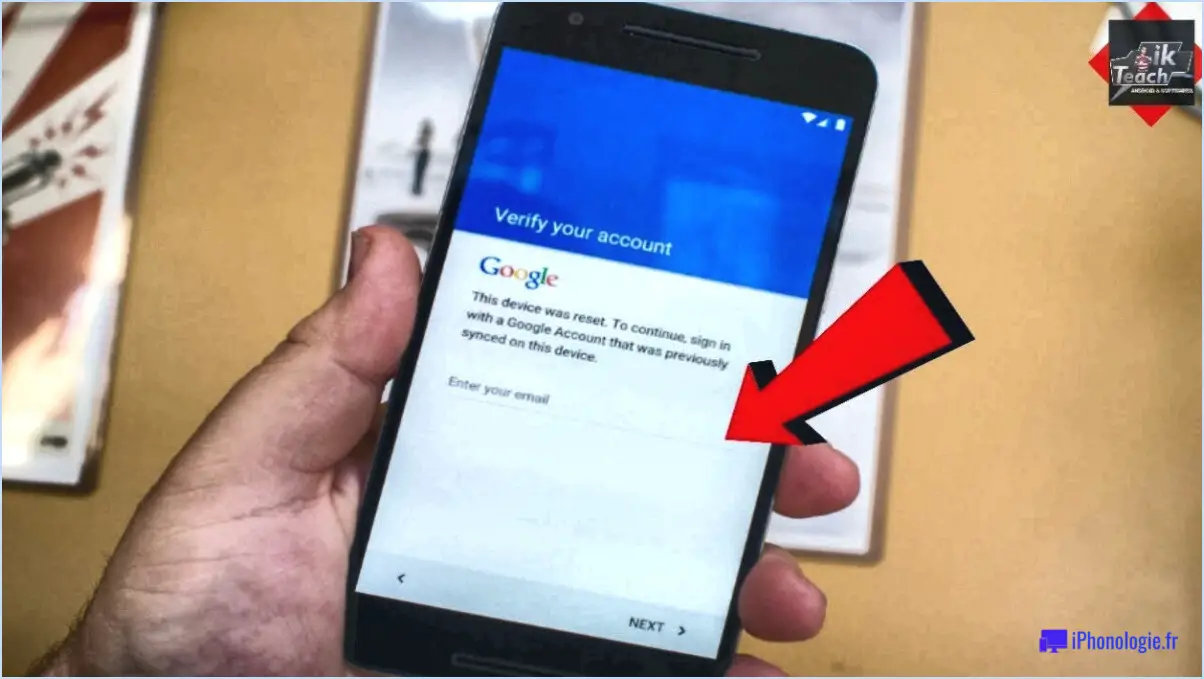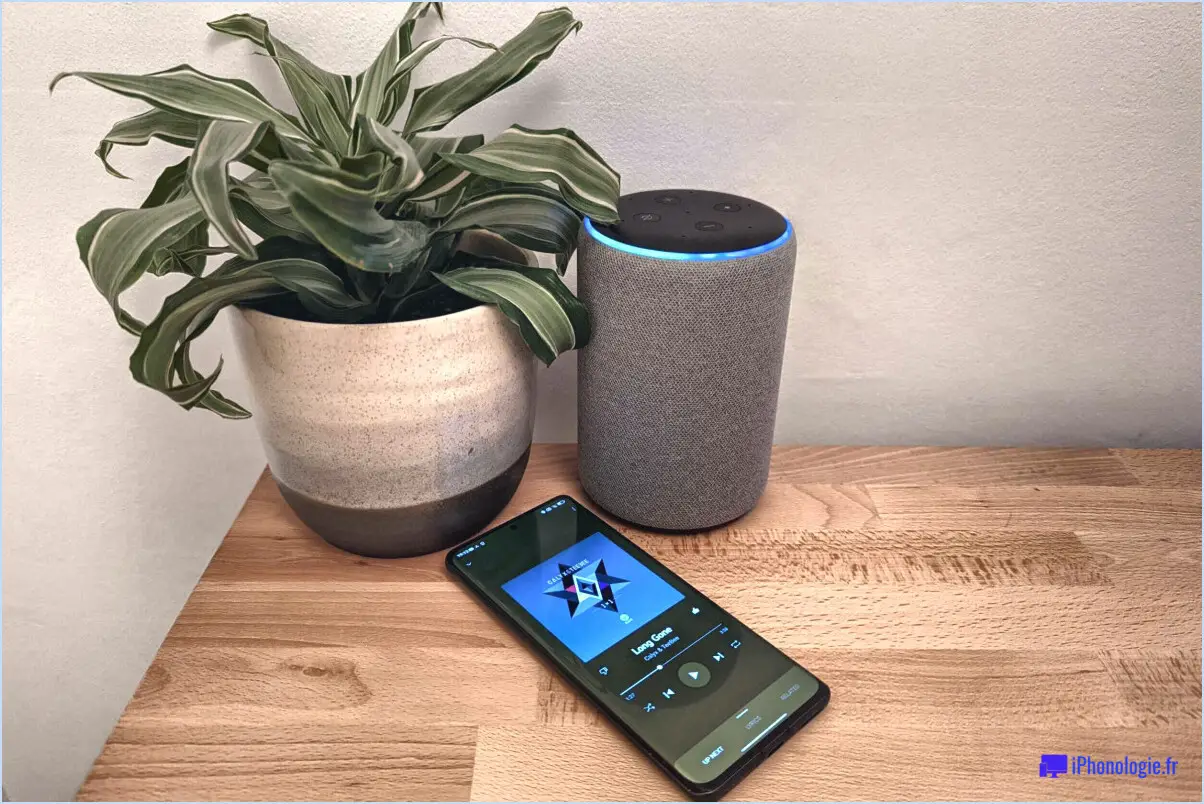Comment annuler la mise à jour du système android?
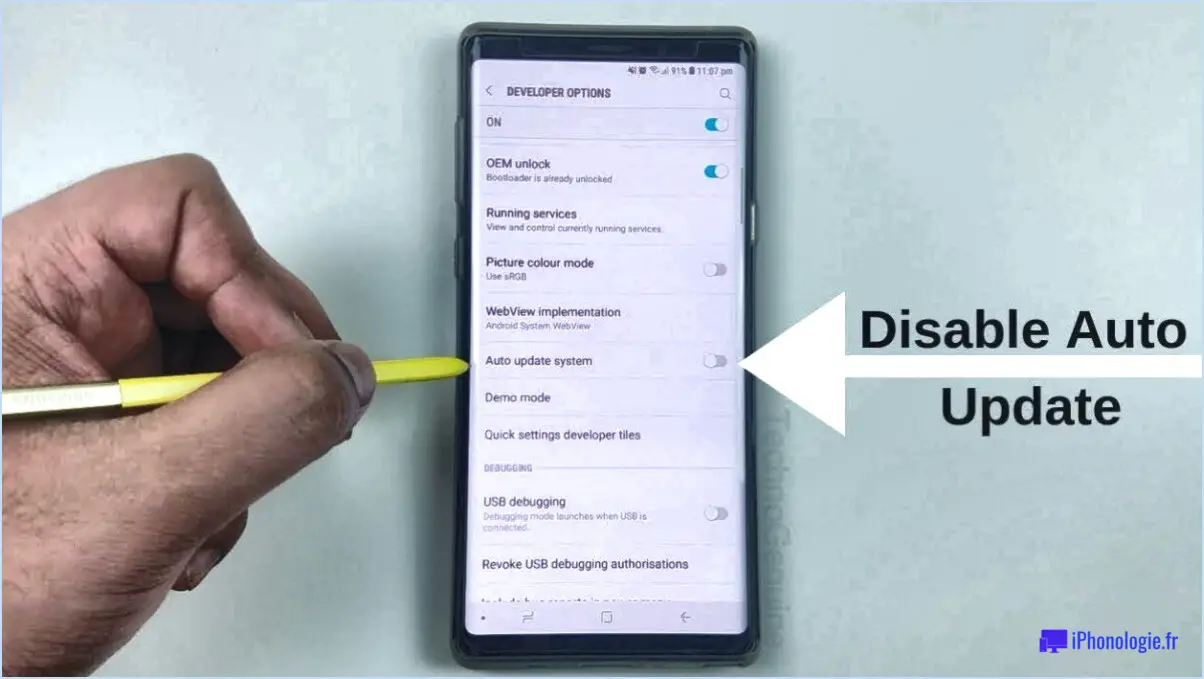
Pour annuler une mise à jour du système Android, vous pouvez suivre les étapes générales suivantes, mais gardez à l'esprit que le processus peut varier en fonction de votre appareil et de la version d'Android. Il est toujours recommandé de consulter le site d'assistance de votre fabricant pour obtenir des instructions détaillées adaptées à votre appareil.
- Sauvegardez vos données: Avant de procéder à des modifications majeures, il est essentiel de sauvegarder vos données importantes. Vous serez ainsi assuré de ne pas perdre d'informations précieuses au cours du processus d'annulation.
- Vérifiez les instructions du fabricant: Visitez le site web d'assistance du fabricant de votre appareil ou consultez le manuel de l'utilisateur pour trouver des instructions spécifiques sur l'annulation de la mise à jour du système. Les fabricants fournissent souvent des guides étape par étape ou des forums d'assistance pour de telles situations.
- Accéder au mode de récupération: La plupart des appareils Android disposent d'un mode de récupération qui vous permet d'effectuer diverses tâches liées au système. Pour y accéder, éteignez votre appareil, puis appuyez sur des combinaisons de boutons spécifiques (par exemple, Volume Up + Power) et maintenez-les enfoncées pour démarrer en mode de récupération. Reportez-vous aux instructions du fabricant pour connaître la combinaison correcte.
- Effacer la partition cache: En mode de récupération, vous trouverez généralement une option permettant d'effacer la partition cache. L'effacement de la mémoire cache peut aider à résoudre d'éventuels problèmes causés par la mise à jour du système. Utilisez les boutons de volume pour naviguer dans le menu et le bouton d'alimentation pour sélectionner les options.
- Réinitialisation d'usine (optionnel): Si l'effacement du cache ne résout pas le problème, vous pouvez envisager de procéder à une réinitialisation d'usine. Sachez que cette opération effacera toutes les données de votre appareil ; assurez-vous donc de disposer d'une sauvegarde. En mode de récupération, recherchez l'option "Réinitialisation d'usine" ou "Effacer les données/réinitialisation d'usine" et suivez les instructions.
- Flasher le firmware précédent (utilisateurs avancés): Pour les utilisateurs avancés, il peut être possible de revenir à une version précédente d'Android en flashant manuellement le micrologiciel de l'appareil. Ce processus varie considérablement en fonction du modèle et du fabricant de l'appareil, c'est pourquoi il convient de procéder avec prudence et de demander des instructions détaillées à des sources fiables.
N'oubliez pas que tenter d'annuler une mise à jour du système Android comporte des risques et qu'il est essentiel de procéder avec prudence. Si vous n'êtes pas sûr de vous ou si vous n'êtes pas à l'aise avec le processus, il est conseillé de demander l'aide d'un professionnel ou du fabricant de votre appareil.
Comment annuler la mise à jour de mon Samsung?
Pour annuler une mise à jour Samsung, vous avez plusieurs options à votre disposition. La première consiste à utiliser le logiciel Samsung Smart Switch, qui peut être obtenu sur le site web de Samsung. En utilisant ce logiciel, vous pouvez restaurer votre appareil à une version antérieure du micrologiciel. Il vous suffit de télécharger et d'installer le logiciel Smart Switch sur votre ordinateur, de connecter votre appareil Samsung à l'aide d'un câble USB et de suivre les instructions à l'écran pour lancer le processus de retour en arrière.
Une autre méthode consiste à utiliser le mode de récupération de votre appareil Samsung. Commencez par éteindre votre appareil, puis appuyez simultanément sur les boutons d'augmentation du volume, d'accueil et d'alimentation et maintenez-les enfoncés. Relâchez le bouton d'alimentation lorsque le logo Samsung apparaît et attendez que le menu de récupération s'affiche. À partir de là, vous pouvez naviguer dans le menu à l'aide des boutons de volume et sélectionner l'option permettant d'inverser ou de rétrograder le logiciel de votre appareil.
N'oubliez pas de procéder avec prudence et de sauvegarder vos données importantes avant de tenter de modifier le système.
Comment revenir à Android 9 à partir d'Android 10?
Pour revenir à Android 9 à partir d'Android 10, suivez les étapes suivantes :
- Trouvez le micrologiciel approprié pour votre modèle d'appareil spécifique. Assurez-vous de la compatibilité et téléchargez-le sur votre ordinateur.
- Activez les options de développement sur votre appareil Android en allant dans Paramètres. > À propos du téléphone et en tapant plusieurs fois sur le numéro de construction.
- Activez le débogage USB dans les options du développeur.
- Installez les pilotes USB nécessaires pour votre appareil sur votre ordinateur.
- Éteignez votre appareil Android et démarrez-le en mode téléchargement en appuyant sur des combinaisons de touches spécifiques et en les maintenant enfoncées (cela varie en fonction de l'appareil).
- Connectez votre appareil à l'ordinateur à l'aide d'un câble USB.
- Lancez Odin ou Heimdall (en fonction de votre appareil et de vos préférences).
- Dans l'outil, sélectionnez le fichier de micrologiciel que vous avez téléchargé précédemment et flashez-le sur votre appareil.
- Attendez la fin du processus, puis déconnectez votre appareil de l'ordinateur.
Veuillez noter que la rétrogradation de votre version d'Android peut entraîner une perte de données et annuler la garantie de votre appareil. Procédez avec prudence et assurez-vous de sauvegarder vos données importantes avant de poursuivre.
Comment restaurer mon logiciel Android?
Pour restaurer votre logiciel Android, vous avez plusieurs options à votre disposition. Voici les trois méthodes les plus courantes :
- Mode de récupération intégré: Commencez par éteindre votre appareil. Ensuite, appuyez simultanément sur les boutons d'alimentation et d'augmentation du volume et maintenez-les enfoncés jusqu'à ce que le menu de récupération apparaisse. Naviguez dans le menu à l'aide des boutons de volume et sélectionnez "Effacer les données/réinitialisation d'usine". Confirmez votre sélection en appuyant sur le bouton d'alimentation. Veuillez noter que cette méthode effacera toutes vos données, veillez donc à sauvegarder vos fichiers importants avant de procéder.
- Récupération personnalisée (par exemple, TWRP): Les restaurations personnalisées telles que TWRP offrent des fonctionnalités et une flexibilité supplémentaires. Tout d'abord, vous devez installer TWRP sur votre appareil en suivant les instructions spécifiques à votre modèle d'appareil. Une fois TWRP installé, démarrez en mode de récupération (généralement en appuyant sur les touches power + volume bas et en les maintenant enfoncées). À partir de TWRP, vous pouvez effectuer une réinitialisation d'usine ou restaurer une sauvegarde précédemment créée de votre système.
- Image d'usine: Certains fabricants fournissent des images d'usine officielles qui vous permettent de restaurer complètement le logiciel de votre appareil à son état d'origine. Vous devrez télécharger l'image d'usine appropriée pour votre modèle d'appareil spécifique à partir du site Web du fabricant. Ensuite, suivez les instructions fournies pour flasher l'image d'usine à l'aide d'outils tels que Fastboot ou Odin, en fonction de la marque de votre appareil.
N'oubliez pas qu'avant d'essayer une méthode de restauration logicielle, il est essentiel de sauvegarder vos données importantes afin d'éviter toute perte définitive. Il convient également de noter que les étapes spécifiques peuvent varier légèrement en fonction du modèle de votre appareil et de la version d'Android.
Comment désinstaller une mise à jour logicielle?
Pour désinstaller une mise à jour logicielle, procédez comme suit :
- Ouvrez l'application Paramètres sur votre appareil.
- Tapez sur "Général" dans la liste des options.
- Faites défiler vers le bas et sélectionnez "Stockage & Utilisation d'iCloud".
- Choisissez "Gérer le stockage" parmi les options disponibles.
- Recherchez la section intitulée "Documents & Données".
- Repérez le nom de la mise à jour du logiciel que vous souhaitez désinstaller.
- Tapez sur la mise à jour logicielle pour ouvrir ses détails.
- Enfin, sélectionnez "Supprimer la mise à jour" pour supprimer la mise à jour logicielle de votre appareil.
En suivant ces étapes, vous pouvez facilement désinstaller une mise à jour logicielle et libérer de l'espace de stockage sur votre appareil.
Comment désinstaller les applications système Android?
Pour désinstaller les applications système d'Android, plusieurs options s'offrent à vous. L'une d'entre elles consiste à utiliser une application compatible avec le système racine, telle que Titanium Backup ou System App Remover. Ces applications offrent des fonctionnalités avancées et vous permettent de supprimer les applications système directement de votre appareil. Cependant, gardez à l'esprit que le rootage de votre appareil peut annuler sa garantie et peut potentiellement conduire à une instabilité du système s'il n'est pas effectué correctement.
Une autre approche consiste à utiliser les commandes ADB (Android Debug Bridge), qui nécessitent de connecter votre appareil à un ordinateur. Les commandes ADB permettent de mieux contrôler votre appareil et de supprimer efficacement les applications système. Toutefois, cette méthode nécessite quelques connaissances techniques et une certaine familiarité avec les interfaces de ligne de commande.
N'oubliez pas de faire preuve de prudence lorsque vous désinstallez des applications système, car la suppression de composants essentiels peut entraîner des problèmes au niveau des performances ou des fonctionnalités de votre appareil. Il est conseillé d'effectuer des recherches sur chaque application avant de la désinstaller afin de vous assurer que vous ne rencontrerez pas de problèmes imprévus.
Pour obtenir des conseils supplémentaires et des instructions étape par étape, vous pouvez consulter ce guide informatif : https://www.androidpit.com/how-to-uninstall-android-apps
Comment désinstaller une application Android qui ne veut pas se désinstaller?
Si vous rencontrez des difficultés pour désinstaller une application Android, vous pouvez essayer de la désinstaller de force en suivant les étapes suivantes :
- Ouvrez les paramètres de votre appareil Android.
- Faites défiler les options et trouvez "Apps" ou "Applications".
- Glissez vers la gauche ou la droite jusqu'à ce que vous trouviez l'application que vous souhaitez désinstaller.
- Tapez sur le nom de l'application, puis sélectionnez "Désinstaller" dans les options qui s'affichent.
- Si vous y êtes invité, confirmez la désinstallation en appuyant sur "OK" ou "Confirmer".
En suivant ces étapes, vous devriez pouvoir désinstaller de force l'application Android récalcitrante qui ne veut pas se désinstaller par les moyens habituels.
La réinitialisation d'usine supprime-t-elle les mises à jour logicielles?
Oui, une réinitialisation d'usine supprimera effectivement toutes les mises à jour logicielles qui ont été installées sur l'appareil. Lorsque vous effectuez une réinitialisation d'usine, l'appareil est restauré à son état d'origine et toutes les données et paramètres de l'utilisateur sont effacés. Cela inclut toutes les mises à jour logicielles appliquées depuis la première installation ou la dernière réinitialisation de l'appareil. L'appareil revient essentiellement à la version du système d'exploitation qu'il possédait lorsqu'il a quitté l'usine.
Voici quelques points essentiels à retenir :
- La réinitialisation d'usine efface toutes les données et tous les paramètres de l'utilisateur.
- Elle supprime toutes les mises à jour logicielles qui ont été installées.
- L'appareil est restauré dans son état d'origine.
- Le système d'exploitation revient à la version qu'il avait lorsque l'appareil a été installé pour la première fois.
N'oubliez pas qu'après une réinitialisation d'usine, vous devrez réinstaller toutes les mises à jour logicielles pour vous assurer que votre appareil dispose des dernières fonctionnalités, corrections de bogues et correctifs de sécurité.
À quand remonte la dernière mise à jour de Samsung?
La dernière mise à jour de Samsung, publiée en mars 2018, a ciblé le Galaxy S9 et Galaxy S9+ . Cette mise à jour a apporté des améliorations significatives et des améliorations de l'expérience utilisateur. Depuis lors, Samsung a continué à fournir des mises à jour régulières pour sa large gamme de smartphones et d'autres appareils, offrant de nouvelles fonctionnalités, des corrections de bugs et des correctifs de sécurité pour assurer des performances optimales et la satisfaction des utilisateurs. Restez à l'écoute des prochaines mises à jour, car Samsung s'engage à fournir les dernières avancées technologiques.